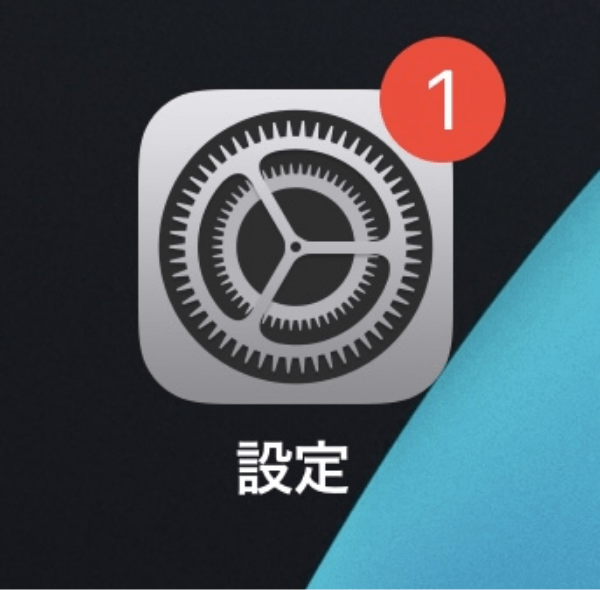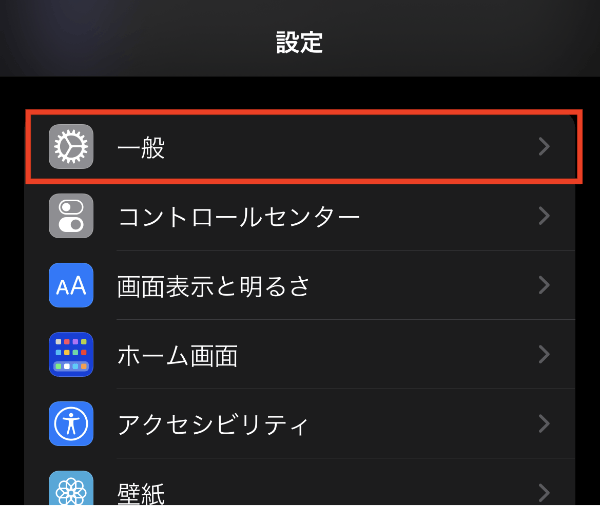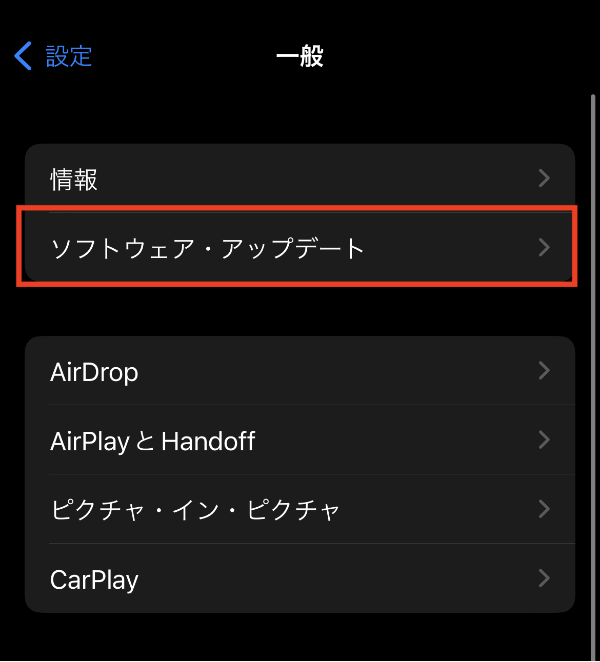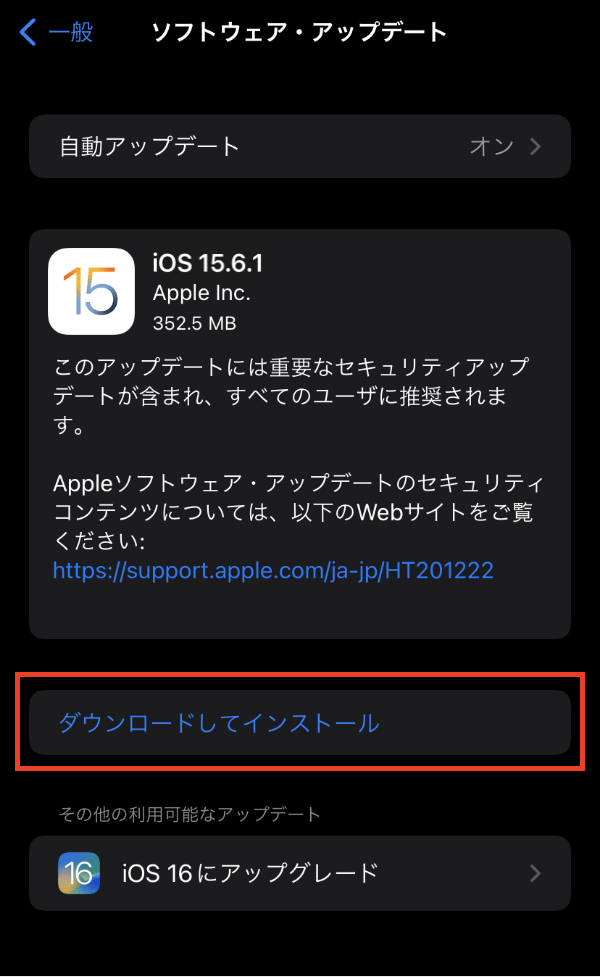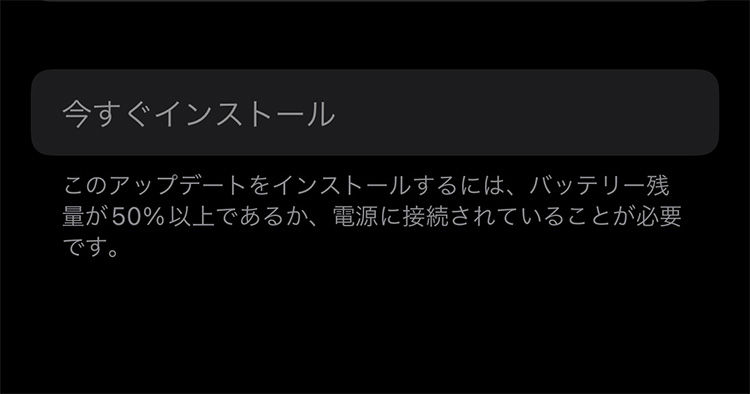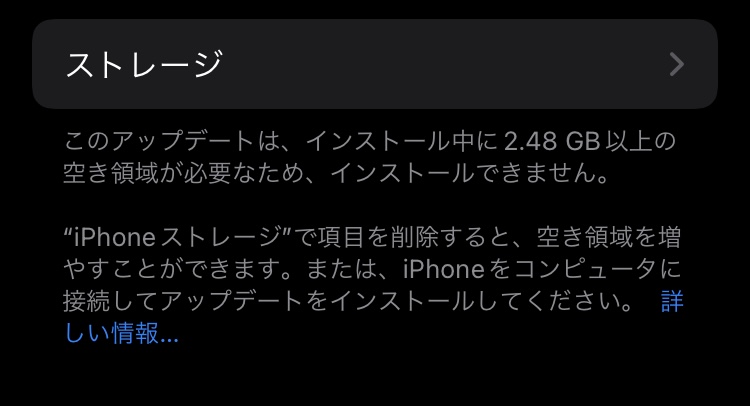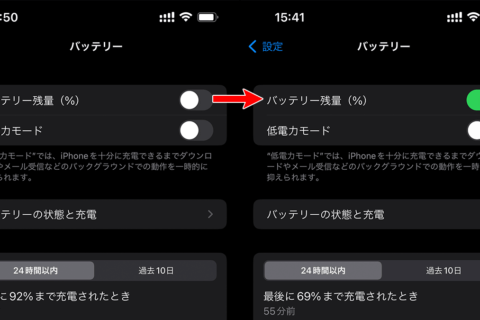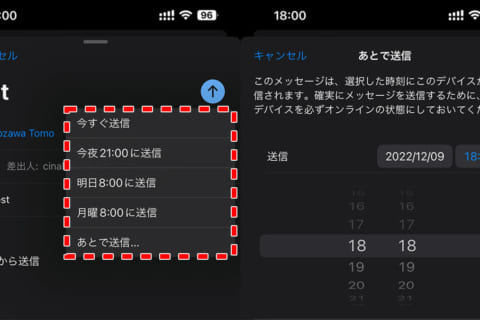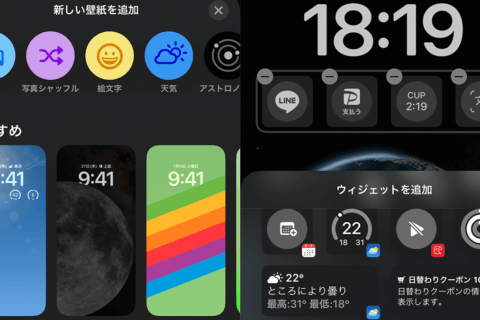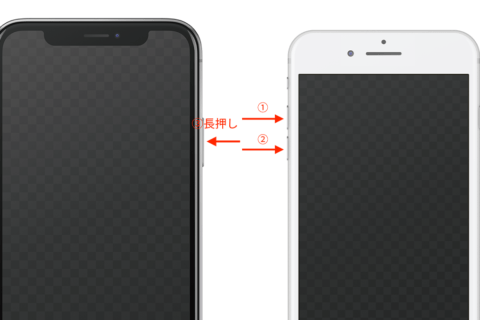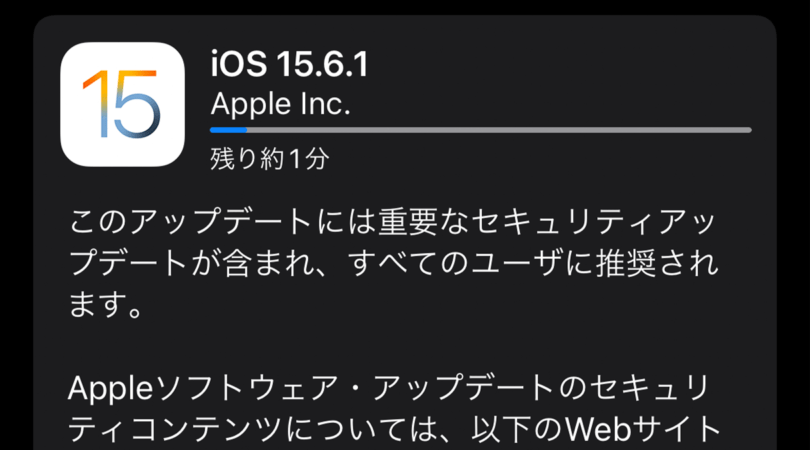

iOSのアップデートはiPhoneを快適に使うための重要な機能です。新機能の追加や不具合の修正が行われる場合もあり、最近公開されたiOS16でも様々な機能がより便利にアップデートされています。
今回はiOSをアップデートする方法を紹介します。
※本記事ではiPhone12 Pro(iOS15.6)を使用して動作確認を行っています。
iOSをアップデートする方法
事前にiPhoneがネットワーク接続されていることを確認してからiOSをアップデートを行いましょう。
まずは、「設定」アプリを開きます。
設定画面の「一般」を選択します。
一般画面の「ソフトウェア・アップデート」を選択し、新しいバージョンのiOSがリリースされているか確認しましょう。
iPhoneがインターネットに接続されていると、新しいバージョンのiOSがあった場合は自動で表示されます。「ダウンロードしてインストール」を選択し、アップデートを開始しましょう。
アップデートできない原因
アップデートできない場合、以下の原因が考えられます。
バッテリーが不足している
iPhoneはアップデート中に電源が落ちてしまうのを防ぐため、バッテリーが50%以上か電源に接続された状態でないとアップデートが行えない仕様になっています。アップデートは、iPhoneのバッテリーが十分に確保された状態で行いましょう。
ストレージが不足している
アップデートデータのダウンロードとアップデート作業には多くのストレージを使用するため、ストレージが不足しているとアップデートができません。不要なアプリや写真などを削除してから、再度アップデートを行いましょう。
不要なデータを削除してもストレージが不足している場合は、iCloudストレージの増量も検討してみましょう。
“iCloudでiPhoneのバックアップをとる方法 | パソコン工房 NEXMAG”.パソコン工房 NEXMAG.2022.
https://www.pc-koubou.jp/magazine/59883#section01
ネットワーク回線が不安定
アップデート用のデータは非常に容量が大きいため、ネットワーク回線が不安定だとダウンロードに失敗する可能性があります。その場合、場所を変えてWiFiに接続するなどしてダウンロードし直すようにしましょう。
サーバに接続できない
新しいバージョンのiOSがリリースされた直後はAppleのサーバにアクセスが集中し、ダウンロードエラーが発生する場合があります。新しいバージョンのiOSリリース直後にアップデートが失敗した時は、時間を空けてから再度試してみましょう。
アップデート用データの不具合
アップデート用データのダウンロード中にiPhoneの電源が切れてしまうと、データが壊れる場合があります。アップデートが何度も失敗する場合、データに不具合が発生している可能性があるため、再度データをダウンロードしましょう。

パソコンでできるこんなことやあんなこと、便利な使い方など、様々なパソコン活用方法が「わかる !」「みつかる!」記事を書いています。
![NEXMAG[ネクスマグ] パソコン工房](/magazine/assets/images/common/logo.svg)